Ako sa zbaviť choroby v DAYZ

DAYZ je hra plná šialených, nakazených ľudí v postsovietskej krajine Černarus. Zistite, ako sa zbaviť choroby v DAYZ a udržte si zdravie.
Napriek svojej popularite nie je GroupMe imúnna voči technickým škytavkám a závadám. Jedným z problémov, s ktorými sa môžu používatelia stretnúť, je nemožnosť načítať konverzáciu. Tento problém môže narušiť zdieľanie informácií, komunikačný tok a koordináciu skupiny.
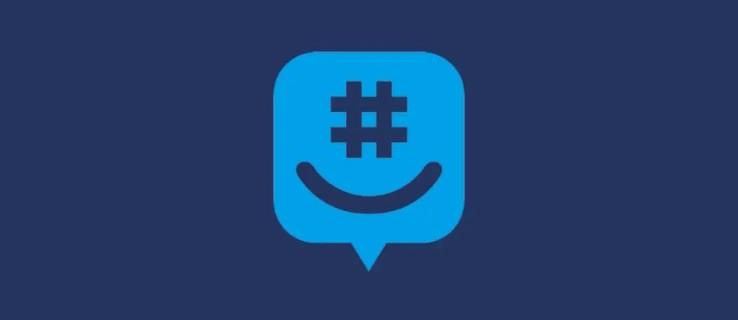
Tento článok vysvetľuje, prečo môžete mať problém s načítaním konverzácií v aplikácii.
Riešenie chyby konverzie nemožno načítať
Neschopnosť načítať konverzácie na GroupMe môže byť frustrujúca. Našťastie existuje niekoľko nápravných opatrení, ktoré môžete skúsiť vyriešiť problém.
Skontrolujte internet
Aby aplikácia GroupMe správne fungovala, pripojenie musí byť stabilné. Skontrolujte, či ste pripojení na internet, a to kontrolou Wi-Fi, mobilného alebo akéhokoľvek iného pripojenia, ktoré používate.
Skontrolujte servery DNS
Servery DNS poskytované poskytovateľom internetových služieb nemusia fungovať optimálne kvôli vysokej prevádzke, čo spomaľuje časy načítania. V niektorých prípadoch sa môže stať, že sa vaša aplikácia úplne nenačíta. Najlepšie by bolo zvážiť prechod na iný server, aby ste obišli problém a zefektívnili pripojenie.
Server DNS na zariadení so systémom Windows môžete zmeniť podľa týchto krokov.

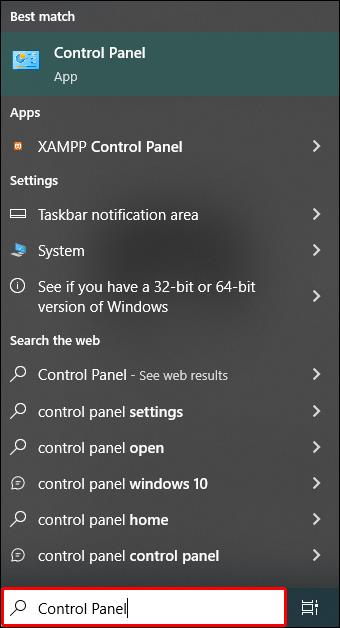
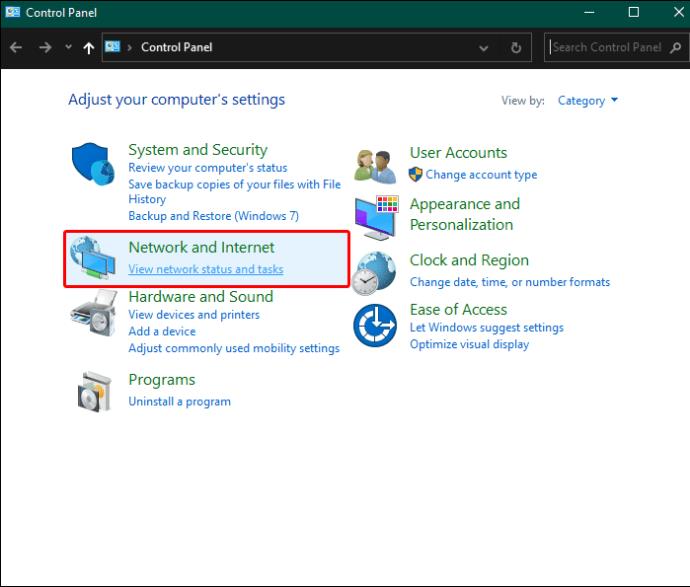
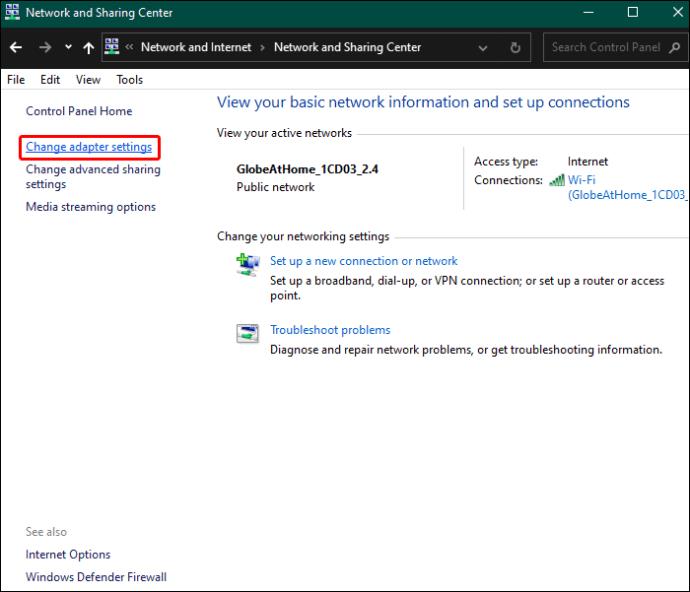
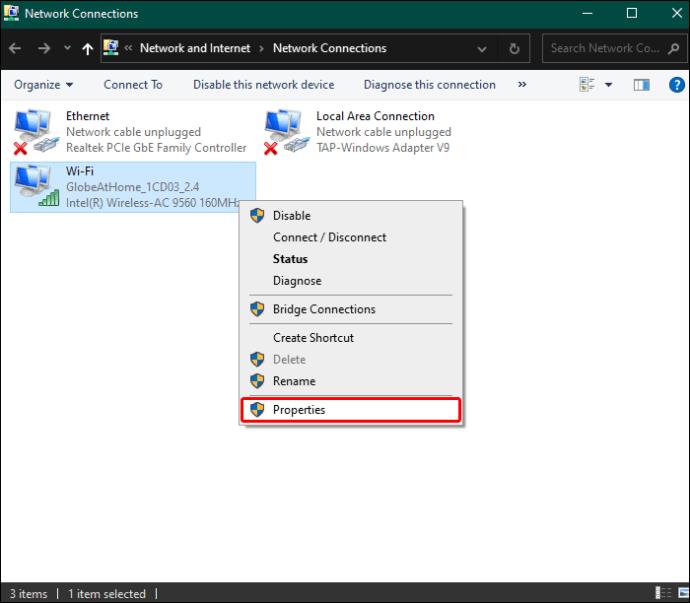
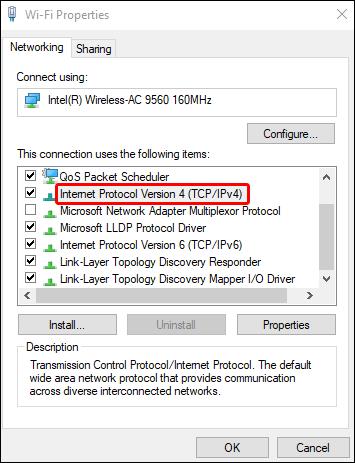
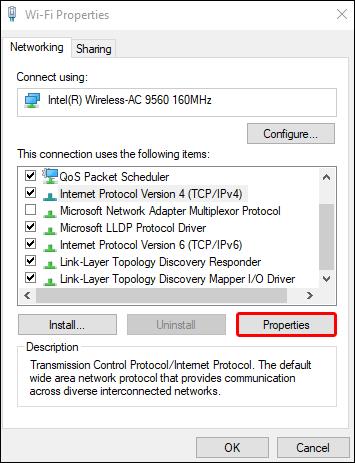
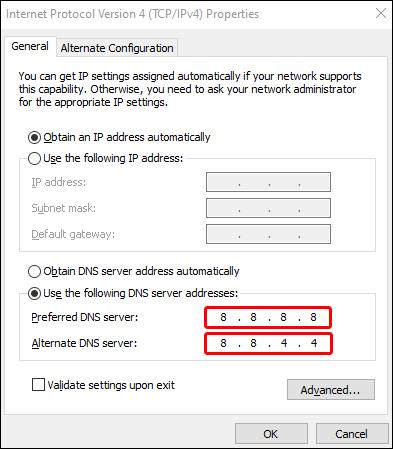
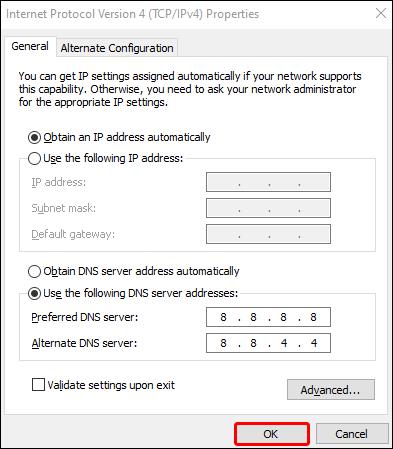
Vyššie uvedené kroky efektívne zmenia internetový „telefónny zoznam“ pre väčšiu efektivitu a spoľahlivosť, čím sa vyrieši problém nenačítavania konverzácie.
Skúste pristupovať ku konverzácii cez iné zariadenie
Ak nie je problém so sieťou, zvážte otvorenie konverzácie cez iné zariadenie. Týmto spôsobom môžete zistiť, či sa problém týka zariadenia alebo aplikácie. Konverzácie, ktoré otvárajú iné zariadenia, naznačujú chyby zariadenia, verzie aplikácií alebo problémy s nastaveniami.
Aktualizujte verzie aplikácií
Zastaraná verzia aplikácie môže znemožniť načítanie konverzácií. Toto je zásadný krok, najmä ak máte prístup ku konverzácii cez iné zariadenie. Aktualizácia GroupMe je vynikajúci spôsob, ako túto záležitosť vyriešiť. Takáto aktualizácia opravuje chyby a prináša ďalšie funkcie.
Vymažte vyrovnávaciu pamäť resetovaním aplikácie
Tým sa vymažú všetky uložené údaje vo forme dočasných súborov a vyrovnávacej pamäte. Tým sa aplikácia vráti do pôvodného stavu inštalácie. Dočasné súbory zvyčajne bránia funkčnosti aplikácie, pretože sa nakoniec poškodia. Ich vymazaním sa problém vyrieši. Vymazanie vyrovnávacej pamäte je najlepším postupom na zariadení so systémom Android.
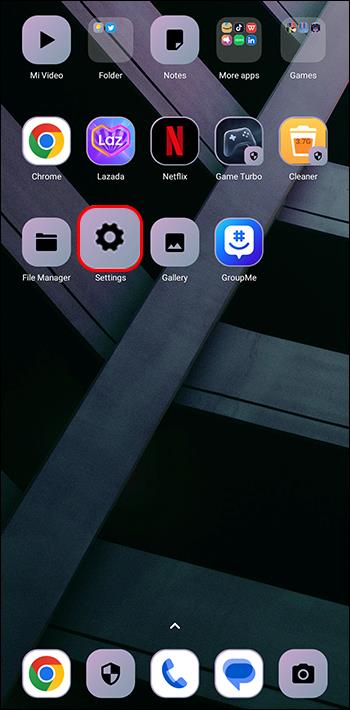
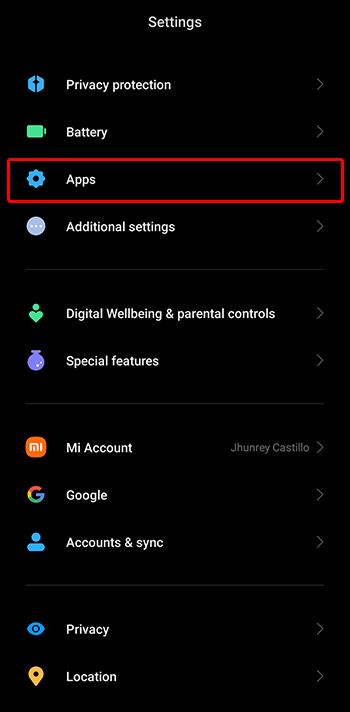
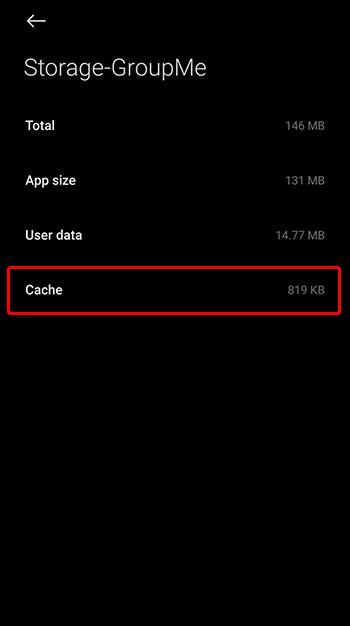
Ak používate zariadenie so systémom iOS, odinštalujte aplikáciu a znova ju nainštalujte z obchodu Apple App Store. Tu je dôležité poznamenať, že vymazanie vyrovnávacej pamäte a opätovná inštalácia aplikácie môže spôsobiť stratu údajov. Ak sa rozhodnete ísť touto cestou, zálohujte si svoje údaje.
Skontrolujte stav servera aplikácie
Problémy na strane servera môžu znemožniť načítanie konverzácií. Servery GroupMe môžu byť mimo prevádzky z dôvodu údržby alebo akéhokoľvek iného dôvodu, ktorý ovplyvňuje funkčnosť vašej aplikácie. Ak chcete zistiť, či je webová stránka mimo prevádzky, môžete použiť webové stránky tretích strán, ako je výpadok alebo DownDetector. Informácie sú poskytované v reálnom čase.
Obnovte konverzáciu
Niekedy je to všetko, čo potrebujete, najmä ak je problém dočasný. Potiahnite obrazovku aplikácie a počkajte, kým sa obnoví. Zvážte zatvorenie aplikácie a jej opätovné otvorenie. Problémy s načítaním možno v niektorých prípadoch vyriešiť týmto spôsobom.
Skontrolujte úložný priestor na svojom zariadení
Vaše zariadenie musí mať dostatok miesta, aby vaše aplikácie fungovali správne. Nedostatok ukladacieho priestoru môže spôsobiť problém s načítaním konverzácií. Uistite sa, že máte dostatok miesta na uloženie nových údajov a správ. Ak máte málo miesta, uvoľnite ho odstránením všetkých nepotrebných aplikácií a súborov.
Vypnite bránu firewall alebo nastavenia ukladania údajov
Ak sú tieto nastavenia vo vašom zariadení, môžu spôsobiť problém s načítaním konverzácie. Pred opätovným pokusom o načítanie konverzácie skontrolujte nastavenia zariadenia a uistite sa, že sú deaktivované.
Reštartujte zariadenie
Tým sa vyrieši väčšina problémov súvisiacich so zariadením, najmä tie dočasné. Zvážte vypnutie zariadenia a chvíľu počkajte, kým ho znova zapnete. Po reštartovaní prejdite do skupinovej aplikácie a skontrolujte, či bol problém vyriešený.
Skontrolujte obmedzenia siete
Ak sa nachádzate v obmedzenej sieti, ako je napríklad pracovisko alebo škola, môžu existovať nastavenia brány firewall alebo určité obmedzenia, ktoré znemožňujú načítanie konverzácií. Ak nejaké existujú a či sa dajú upraviť, kontaktujte správcu siete. Týmto spôsobom môže GroupMe získať prístup k sieti a vy si môžete vychutnať plnú funkčnosť aplikácie. Možno budete musieť nájsť alternatívnu metódu, ak neexistuje spôsob, ako obísť obmedzenia.
Vyskúšajte iné pripojenie Wi-Fi alebo sieťové pripojenie
To vám umožní skontrolovať, či problém súvisí so sieťou alebo je rozšírenejší. Ak používate inú sieť a veci fungujú, možno máte problém so sieťou.
Kontaktujte tím podpory GroupMe
Spojenie s tímom vám umožní prístup k profesionálnej pomoci na vyriešenie problému, najmä ak väčšina možností riešenia problémov zlyhá. Musíte tímu jasne opísať problém vrátane chybového hlásenia, ktoré ste mohli vidieť počas fázy riešenia problémov. Môže sa vyskytnúť problém súvisiaci s aplikáciou, ktorý sa môžu pokúsiť vyriešiť, čo možno vyriešiť aktualizáciou, ktorá ešte nie je vydaná. Ak má váš účet problém, možno ho bude možné vyriešiť interne.
Obnovte plynulé a neprerušované posielanie správ v aplikácii GroupMe
Riešenie chyby pri načítaní konverzácie GroupMe je nepochybne frustrujúce, najmä keď potrebujete bezproblémovo komunikovať. Ak je však vyzbrojený príslušnými znalosťami, problém sa dá rýchlo vyriešiť. Či už riešite problémy s pripojením, vymazávate údaje a vyrovnávaciu pamäť alebo získavate aktualizáciu, riešenia sú k dispozícii.
Stretli ste sa s chybou „Nedá sa načítať konverzácia“ v GroupMe? Ak áno, aké riešenia boli pre vás najúčinnejšie? Dajte nám vedieť v sekcii komentárov nižšie.
DAYZ je hra plná šialených, nakazených ľudí v postsovietskej krajine Černarus. Zistite, ako sa zbaviť choroby v DAYZ a udržte si zdravie.
Naučte sa, ako synchronizovať nastavenia v systéme Windows 10. S touto príručkou prenesiete vaše nastavenia na všetkých zariadeniach so systémom Windows.
Ak vás obťažujú štuchnutia e-mailov, na ktoré nechcete odpovedať alebo ich vidieť, môžete ich nechať zmiznúť. Prečítajte si toto a zistite, ako zakázať funkciu štuchnutia v Gmaile.
Nvidia Shield Remote nefunguje správne? Tu máme pre vás tie najlepšie opravy, ktoré môžete vyskúšať; môžete tiež hľadať spôsoby, ako zmeniť svoj smartfón na televízor.
Bluetooth vám umožňuje pripojiť zariadenia a príslušenstvo so systémom Windows 10 k počítaču bez potreby káblov. Spôsob, ako vyriešiť problémy s Bluetooth.
Máte po inovácii na Windows 11 nejaké problémy? Hľadáte spôsoby, ako opraviť Windows 11? V tomto príspevku sme uviedli 6 rôznych metód, ktoré môžete použiť na opravu systému Windows 11 na optimalizáciu výkonu vášho zariadenia.
Ako opraviť: chybové hlásenie „Táto aplikácia sa nedá spustiť na vašom počítači“ v systéme Windows 10? Tu je 6 jednoduchých riešení.
Tento článok vám ukáže, ako maximalizovať svoje výhody z Microsoft Rewards na Windows, Xbox, Mobile a iných platforiem.
Zistite, ako môžete jednoducho hromadne prestať sledovať účty na Instagrame pomocou najlepších aplikácií, ako aj tipy na správne používanie.
Ako opraviť Nintendo Switch, ktoré sa nezapne? Tu sú 4 jednoduché riešenia, aby ste sa zbavili tohto problému.






